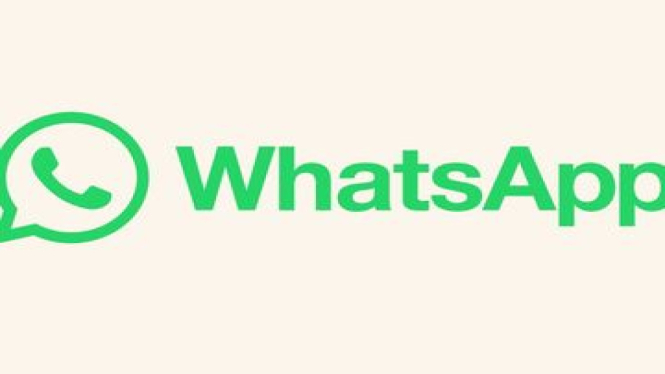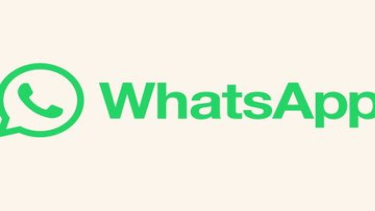Cara Menggunakan Fitur Whatsapp Berbagi Layar
Gadget – WhatsApp terus menjadi aplikasi pilihan masyarakat sebagai platform pengiriman pesan yang sederhana digunakan. Aplikasi ini terus menawarkan banyak fitur baru yang dapat memberikan pengalaman berkirim pesan yang menarik dan up to date.
Mark Zuckerberg, CEO Meta, developer dari aplikasi WhatsApp, serius mendorong aplikasi ini tidak hanya digunakan sebagai pengiriman pesan, namun juga sebagai media bagi pengguna WhatsApp untuk melakukan meeting. Hal ini dilakukan agar WhatsApp terus populer digunakan dan dapat menyaingi aplikasi meeting lain seperti Zoom, Google Meet, dan lain-lain.
Oleh sebab itu, pada 2023 WhatsApp melakukan pembaruan dengan menawarkan fitur Share Screen atau berbagi layar. Fitur ini memungkinkan pengguna WhatsApp berbagi layar ke pengguna lainnya saat mereka melakukan panggilan video. Berikut adalah cara menggunakan fitur berbagi layar di WhatsApp:
Mengaktifkan Fitur Berbagi Layar di WhatsApp Ponsel
Fitur ini dapat digunakan oleh pengguna Android atau iOS melalui aplikasi WhatsApp itu sendiri. Ketika berbagi layar, pengguna lain yang terhubung dalam panggilan video yang sama akan melihat seluruh isi layar pengguna yang membagikan layar.
Langkah-langkah:
- Buka WhatsApp dan mulai panggilan video dengan seseorang atau grup dengan mengetuk ikon video call.
- Ketuk ikon berbagi layar di sebelah ikon membalikkan kamera (Android: gambar kotak dengan panah di dalamnya, sedangkan iOS: gambar kotak dengan ikon orang di dalamnya).
- Akan muncul notifikasi berbagi layar untuk konfirmasi bahwa Anda ingin membagikan layar.
- Setelah konfirmasi, orang yang tergabung dalam panggilan video dapat melihat seluruh layar Anda.
- Untuk berhenti berbagi layar, ketuk kembali WhatsApp atau panggilan video tersebut, lalu ketuk "berhenti berbagi". Setelah itu, pengguna lain tidak dapat melihat layar Anda.
Mengaktifkan Fitur Berbagi Layar di WhatsApp Desktop PC atau Laptop
Untuk fitur berbagi layar di WhatsApp PC, perlu diingat bahwa fitur ini hanya dapat digunakan melalui aplikasi yang terinstal di desktop (tidak dapat melakukan panggilan di WhatsApp Web).
Langkah-langkah:
- Buka WhatsApp Desktop di PC atau Laptop Anda, lalu mulai panggilan video dengan seseorang atau grup.
- Ketuk ikon berbagi layar di jendela panggilan.
- Di PC atau Laptop Anda akan diberi pilihan apakah ingin membagikan seluruh layar atau aplikasi tertentu.
- Setelah konfirmasi berbagi layar, orang lain dalam panggilan video akan melihat layar PC atau Laptop Anda.
- Untuk berhenti berbagi layar, buka kembali jendela panggilan video, lalu ketuk ikon "berhenti berbagi layar" yang tertera.